win10的操作中心在哪里打开 win10操作中心在哪个位置打开
更新时间:2023-12-14 16:05:55作者:xiaoliu
Win10操作中心是一个非常实用的功能,它集合了系统的一些常用设置和快捷操作,让用户可以更方便地管理电脑,你知道在哪里打开Win10操作中心吗?其实很简单,只需点击任务栏右下角的通知图标,即可快速打开操作中心。无论是调节音量、连接蓝牙设备,还是查看电源设置等,都可以在这个集大成者中轻松搞定。操作中心的出现,为我们的电脑使用带来了更多便利,让我们的工作和生活更加高效。
具体方法:
1、在win10电脑桌面上右击,选择【个性化】,或者使用快捷键win+I打开设置,选择【个性化】;
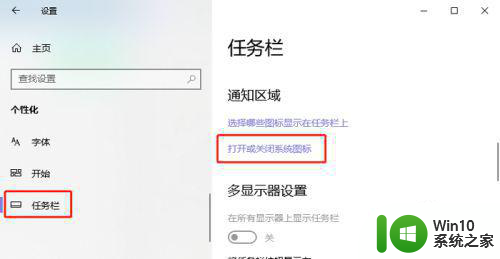
2、进入个性化设置之后,在左侧找到【任务栏】选项,然后在右侧找到“通知区域”的【打开或关闭系统图标】;
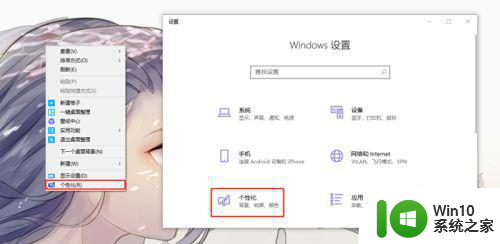
3、在系统图标中找到【操作中心】,然后点击右侧的滑块,将该功能开启即可。
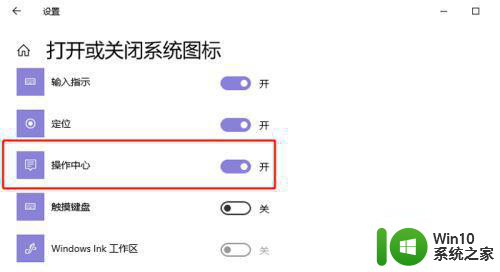
以上就是如何打开win10的操作中心的全部内容,如果你遇到了相同的问题,可以参考本文中的步骤进行修复,希望对大家有所帮助。
win10的操作中心在哪里打开 win10操作中心在哪个位置打开相关教程
- 怎么打开win10里的操作中心 如何快速打开Win10操作中心
- win10操作中心怎么找 win10操作中心在哪里
- Win10操作中心无法打开的原因有哪些 如何修复Win10操作中心开关无法使用的问题
- win10操作中心无响应怎么办 win10打开操作中心闪退如何解决
- win10电脑操作中心无法打开的处理方法 win10笔记本操作中心打不开如何解决
- win10操作中心打开没反应如何解决 Win10操作中心无法打开怎么解决
- win10打开键盘设置的详细操作 win10键盘设置在哪里打开
- win10移动中心在哪打开 Windows 10 移动中心无法打开
- 教你解决win10操作中心变灰色的方法 win10操作中心无法打开怎么办
- win10专业版操作中心快捷键是什么 如何在win10专业版中自定义操作中心的设置
- win10操作中心关闭方法 win10操作中心如何关闭
- win10电脑屏蔽操作中心消息的方法 Windows10系统如何关闭操作中心通知
- 蜘蛛侠:暗影之网win10无法运行解决方法 蜘蛛侠暗影之网win10闪退解决方法
- win10玩只狼:影逝二度游戏卡顿什么原因 win10玩只狼:影逝二度游戏卡顿的处理方法 win10只狼影逝二度游戏卡顿解决方法
- 《极品飞车13:变速》win10无法启动解决方法 极品飞车13变速win10闪退解决方法
- win10桌面图标设置没有权限访问如何处理 Win10桌面图标权限访问被拒绝怎么办
win10系统教程推荐
- 1 蜘蛛侠:暗影之网win10无法运行解决方法 蜘蛛侠暗影之网win10闪退解决方法
- 2 win10桌面图标设置没有权限访问如何处理 Win10桌面图标权限访问被拒绝怎么办
- 3 win10关闭个人信息收集的最佳方法 如何在win10中关闭个人信息收集
- 4 英雄联盟win10无法初始化图像设备怎么办 英雄联盟win10启动黑屏怎么解决
- 5 win10需要来自system权限才能删除解决方法 Win10删除文件需要管理员权限解决方法
- 6 win10电脑查看激活密码的快捷方法 win10电脑激活密码查看方法
- 7 win10平板模式怎么切换电脑模式快捷键 win10平板模式如何切换至电脑模式
- 8 win10 usb无法识别鼠标无法操作如何修复 Win10 USB接口无法识别鼠标怎么办
- 9 笔记本电脑win10更新后开机黑屏很久才有画面如何修复 win10更新后笔记本电脑开机黑屏怎么办
- 10 电脑w10设备管理器里没有蓝牙怎么办 电脑w10蓝牙设备管理器找不到
win10系统推荐
- 1 系统之家ghost win10 64位u盘家庭版v2023.12
- 2 电脑公司ghost win10 64位官方破解版v2023.12
- 3 系统之家windows10 64位原版安装版v2023.12
- 4 深度技术ghost win10 64位极速稳定版v2023.12
- 5 雨林木风ghost win10 64位专业旗舰版v2023.12
- 6 电脑公司ghost win10 32位正式装机版v2023.12
- 7 系统之家ghost win10 64位专业版原版下载v2023.12
- 8 深度技术ghost win10 32位最新旗舰版v2023.11
- 9 深度技术ghost win10 64位官方免激活版v2023.11
- 10 电脑公司ghost win10 32位官方稳定版v2023.11